
Canvaで作った画像を印刷してみよう
こんにちは、フリーランス秘書の加藤久枝です。
初めての方はこちらからご挨拶させていただいています。
本日のお気に入り仕事術は、Canvaで作った画像データを印刷する方法のご紹介です。
Canvaで作った画像データ(チラシやポストカード、名刺など)は自宅プリンターでも印刷屋さんでも簡単に印刷できる!
先日、クライアントさんのオンラインサポートでのご質問
Canvaで作ったデータを印刷したいんですが、どうしたらいいんでしょうか?
Canvaで作ったデータをダウンロードしてSNSの投稿などに使う方法は知っていても、印刷できるデータとしてダウンロードして活用する方法を知らない方は案外いっぱいいらっしゃることがわかりました。
簡単にダウンロードして気楽に印刷物を作成しちゃいましょう^^
印刷できるデザインをダウンロードする方法
印刷に使うデザインを作成するか、既存のデザインを開きます。
*今回は先日作成したこのデータを使ってみます^^
https://note.com/assistant_hisae/n/nf82a83e1c1aa余白と塗り足しを追加します。
右上にある「共有」から「⤓ ダウンロード」 をクリックします。
「ファイルの種類」のドロップダウンで、「PDF(印刷)」
カラープロフィール「CMYK(印刷用)」を選択して「ダウンロード」
*印刷会社に依頼する場合には「トリムマークと塗り足し」もチェックします。ダウンロードしたデータを印刷または印刷屋さんにアップロードするだけ
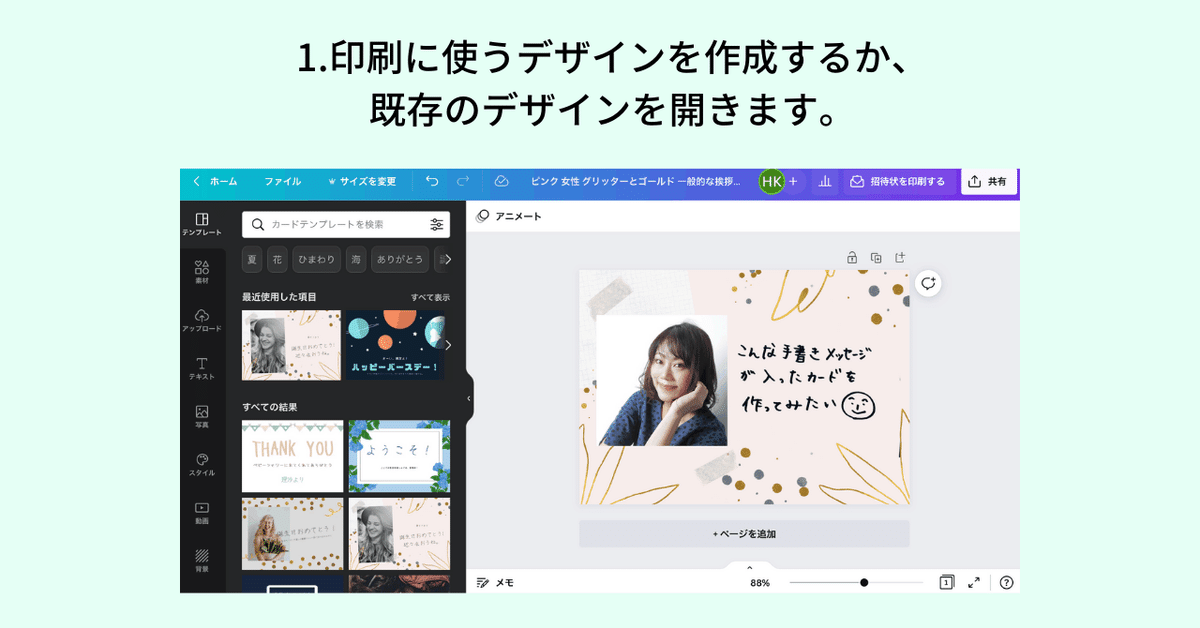
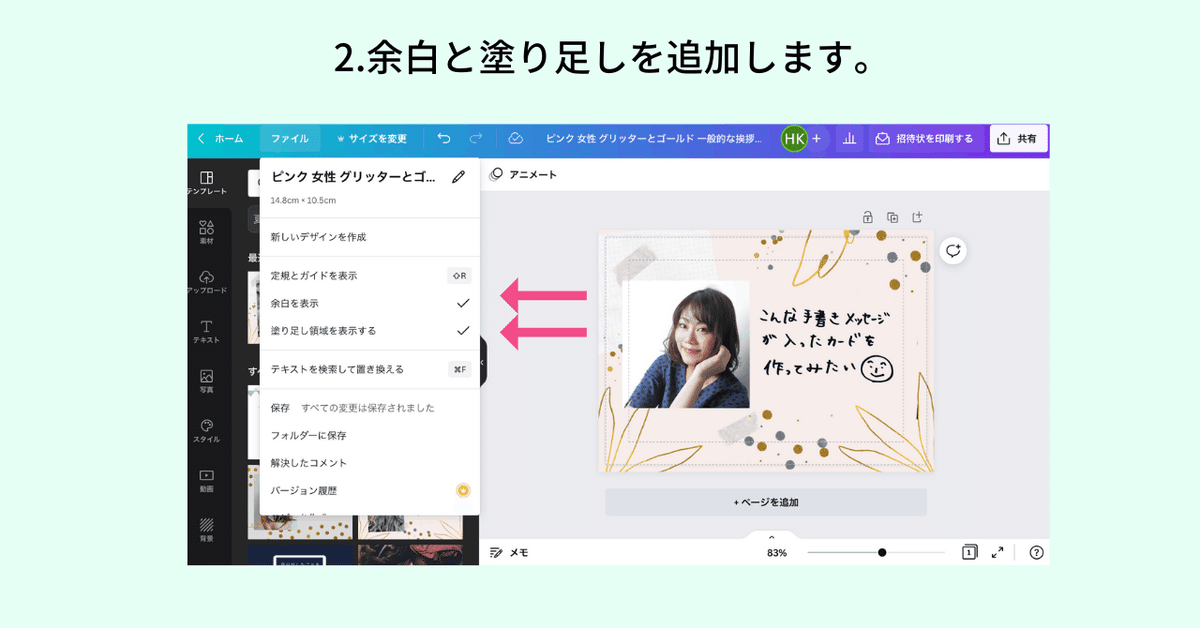
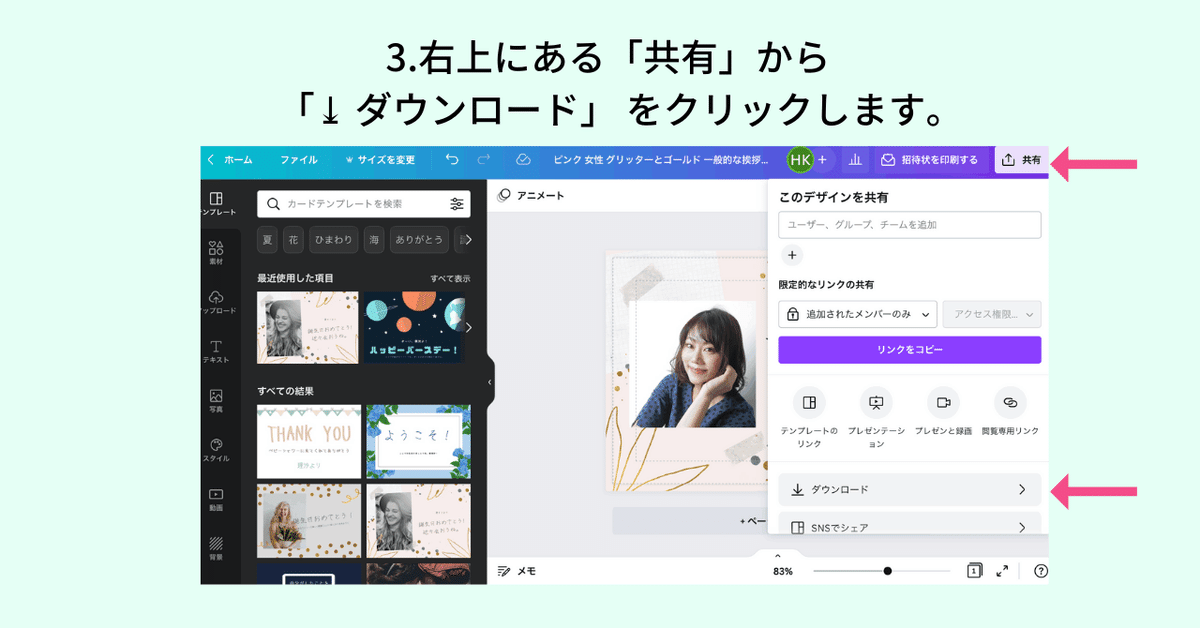

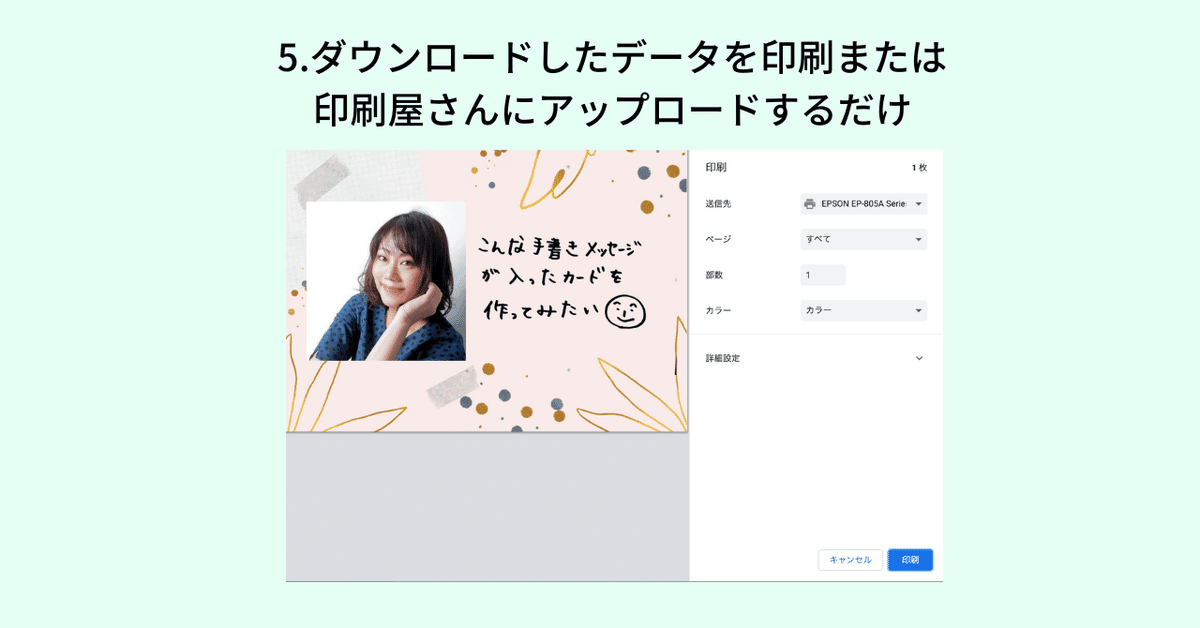
まとめ
本日はCanvaで作った画像データを印刷する方法をご紹介しました。
自宅でも、お気に入りの印刷会社さんでも(Canva自体でも印刷サービスもあります)この方法で作ったPDFデータがあれば印刷ができます。
ぜひ活用してみてください。
この記事が気に入ったらサポートをしてみませんか?
